win10的登陆界面为什么有两个相同的用户 Win10登录界面显示两个重复用户名的处理方法
win10的登陆界面为什么有两个相同的用户,Win10的登陆界面为什么会出现两个相同的用户?这是许多用户在使用Windows 10操作系统时遇到的一个普遍问题,当我们进入登陆界面时,会发现在用户列表中显示了两个完全一样的用户名,这不仅让人感到困惑,也给我们的使用带来了一些不便。为什么会出现这种情况呢?这一问题可能源于系统设置或者用户账户配置的错误。不用担心我们可以通过一些简单的处理方法来解决这个问题,让我们的系统恢复正常。
步骤如下:
1.在系统设置帐户信息中只显示了一个用户名:ADMINISTRATOR - abc******@Outlook.com - 管理员;
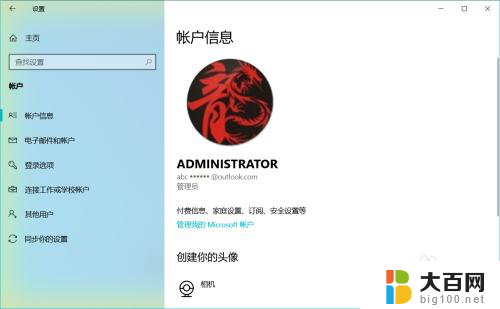
2.在控制面板 - 用户帐户 - 管理帐户中也只显示了一个用户名:Administrator - 本地帐户;
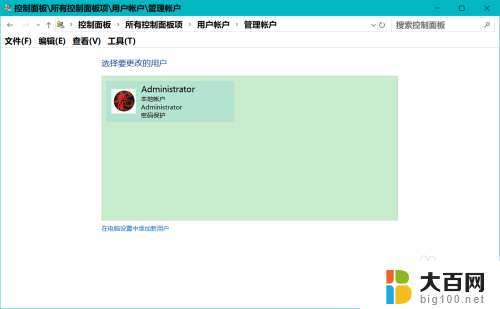
3.在计算机管理中 - 本地用户和组 - 用户中显示的是:Admini... - 管理计算机(域)的内置帐户。
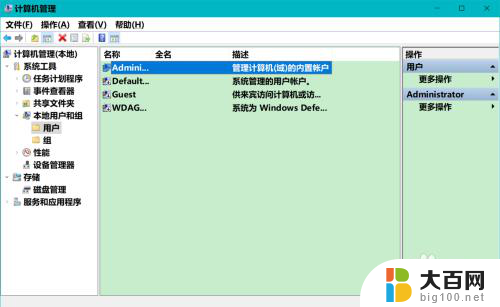
4.在Windows 10系统登录界面显示了两个相同的用户名:一个是微软帐户用户名(有头像),另一是本地帐户用户名(无头像)。由于这两个帐户用户名同时存在,致使系统不能设置不输入密码就能进入且弹出密码错误的提示。
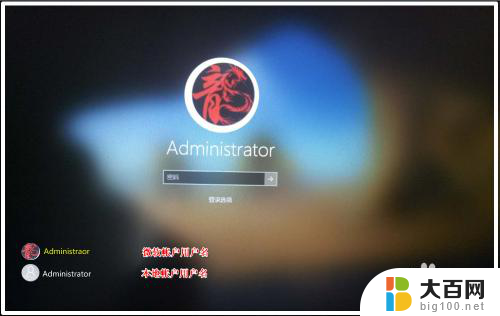
5.win10的登陆界面为什么有两个相同的用户
在【运行】对话框中输入netplwiz 命令,打开【用户帐户】窗口;
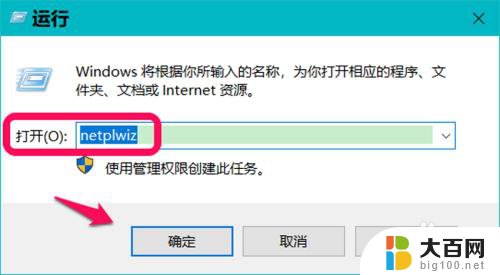
6.在用户帐户窗口中,我们看到☑要使用本计算机,用户必须输入用户名和密码;
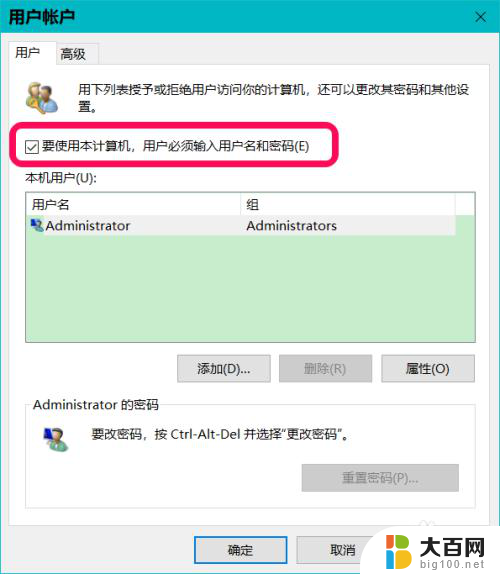
7.点击取消复选框内的小✔,再点击:应用;
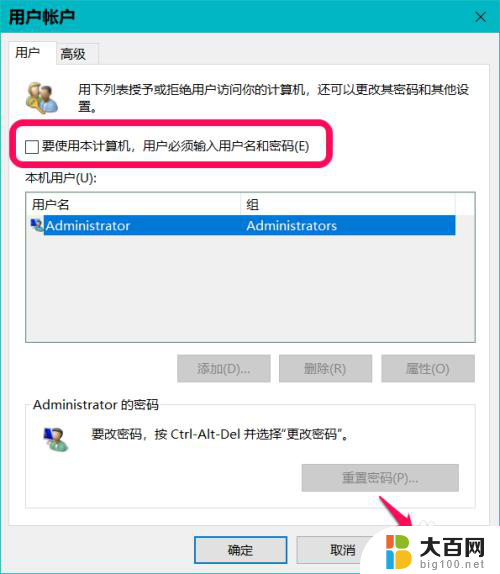
8.在打开的自动登录对话框中确认用户名后,输入开机登录密码,再点击:确定;
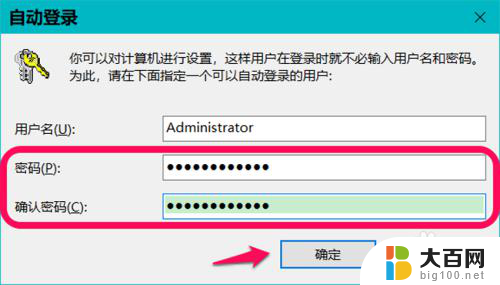
9.回到用户帐户窗口中,点击:确定。
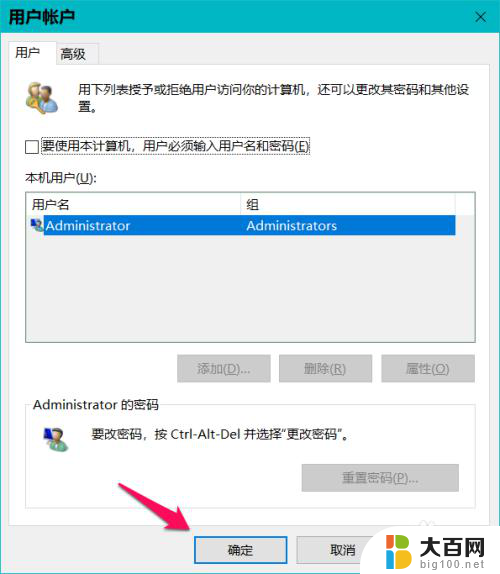
10.重启计算机,我们可以看到,登录界面中原有的两个相同用户名消失,而且不输入登录密码就可以进入系统桌面。
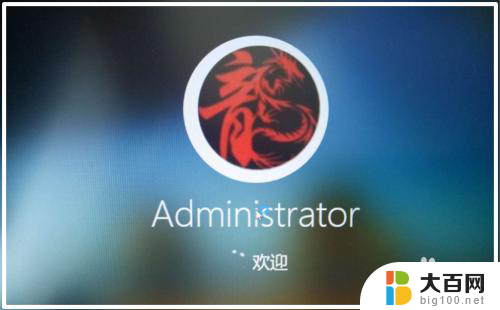
11.以上即:win10的登陆界面为什么有两个相同的用户,供朋友们参考和使用。
以上就是Win10登陆界面出现两个相同用户的原因及解决方法,希望本文所介绍的步骤能对遇到相同问题的用户有所帮助。
win10的登陆界面为什么有两个相同的用户 Win10登录界面显示两个重复用户名的处理方法相关教程
win10系统教程推荐
- 1 windows10ie浏览器卸载 ie浏览器卸载教程
- 2 电脑设置 提升网速 win10 如何调整笔记本电脑的网络设置以提高网速
- 3 电脑屏幕调暗win10 电脑屏幕调亮调暗设置
- 4 window10怎么一键关机 笔记本怎么使用快捷键关机
- 5 win10笔记本怎么进去安全模式 win10开机进入安全模式步骤
- 6 win10系统怎么调竖屏 电脑屏幕怎么翻转
- 7 win10完全关闭安全中心卸载 win10安全中心卸载教程详解
- 8 win10电脑怎么查看磁盘容量 win10查看硬盘容量的快捷方法
- 9 怎么打开win10的更新 win10自动更新开启教程
- 10 win10怎么关闭桌面保护 电脑屏幕保护关闭指南